dedecms自定义宏标记的使用方法
时间:2014-08-16
1、调用方法(请参考dede模板设计帮助文档)
【Mytag 标记】
功能说明:用于获取自定义宏标记的内容
适用范围:封面模板、列表模板、文档模板
(1)基本语法
{dede:mytag typeid=’栏目ID’ name=’标记名称’ ismake=”/}
(2)属性
[1] typeid = ‘数字’ 表示栏目ID,默认为 0,在没有设定的栏目没有定义这个名称的标记,会按如下搜索方式来搜索“先向上查找父栏目 -> 通用标记(typeid=0)的同名标记”。
[2] name = ” 标记名称。
[3] ismake = yes|no 默认为 no 表示mytag里的内容不包含其它封面模板的标记,yes则表示标记内容含有其它封面模板标记。
以上三个属性,name为必须存在的属性,typeid和ismake为可选的属性(非必须)
typeid属性中,默认值为0,代表所有的栏目都通用的ID,在列表和文档模板中typeid默认为栏目和文档本身所在的栏目ID
ismake属性中,默认为no,表示代码中只是HTML代码而已,并没有包含其他标记的代码 2、使用说明 在织梦后台进入:模板管理—自定义宏标记 显示如下图 点“增加一个标记”,进入标记增加界面,如图
点“增加一个标记”,进入标记增加界面,如图 所属栏目:
所属栏目:
这里可以在下拉菜单中选择你需要用到此标记的栏目,默认为所有栏目
标记名称:
header 这个“header”即相当于调用标签中的name属性,即 name="header"
时间限制:
永不过期 (除非更改否则一直有效)
开始时间和结束时间是在设置“在设置时间内有效”的时候才用的到的
如果使用永不过期则不用理会
正常显示内容:
头部需要调用的代码部分都放在这里,本教程举例为头部调用一个链接
过期显示内容:
这个也是在设置时间内有效才用的到的部分
以上内容设置完毕点击提交回到宏标记管理的页面,右侧有三个选项,如图 如果您调用宏标记的页面不是很多,可以直接使用{dede:mytag name=’header’/}放到模板相应位置进行调用
如果您调用宏标记的页面不是很多,可以直接使用{dede:mytag name=’header’/}放到模板相应位置进行调用
注意:修改过模板之后要重新生成下HTML页面
如果您需要调用的页面已经有很多,为了避免繁重的重新生成页面的精力
那么可以在上面的管理选项中使用JS调用
直接点击“JS调用”,系统会生成一段JS代码给你,下面有预览效果
只需直接将这段JS代码放到模板中相应位置即可
如本教程的例图: 3、最后关于ismake=‘yes’的说明:
3、最后关于ismake=‘yes’的说明:
自定义宏标记中并非只能放置简单的HTML代码
这其中也可以使用带有织梦标记的代码
如果您的自定义宏标记调用的内容中包含织梦的其他标记,只需要把值设为yes即可
相关文章
 织梦模板DEDECMS不显示未审核tag标签文档的的方法未审核文档的TAG会显示在TAG列表页面, 固然点击进入TAG时, 相关的未审核文章不会显示出来, 这样对用户体验是很不好的. DEDECMS暂时没有提供这个功能,所以要解
织梦模板DEDECMS不显示未审核tag标签文档的的方法未审核文档的TAG会显示在TAG列表页面, 固然点击进入TAG时, 相关的未审核文章不会显示出来, 这样对用户体验是很不好的. DEDECMS暂时没有提供这个功能,所以要解 织梦DEDECMS后台文件管理器、模板文件、缩略图排序修改我们都知道DEDECMS生成的文件夹是按天生成的,只要传了图片就会自动建立个年月日的文件,centos系统下,都是随便排序的,很难找到对应文件夹,如果要按顺序排列
织梦DEDECMS后台文件管理器、模板文件、缩略图排序修改我们都知道DEDECMS生成的文件夹是按天生成的,只要传了图片就会自动建立个年月日的文件,centos系统下,都是随便排序的,很难找到对应文件夹,如果要按顺序排列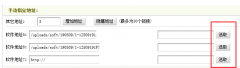 dedecms软件模型手动指定地址增加选取本地文件方法我们在用到织梦dedecms软件模型的时候,手动指定地址通常只能是引用其他网址或者链接,我们要实现直接选取站内的文件,这个要怎么操作呢?下面小编一步步为您解
dedecms软件模型手动指定地址增加选取本地文件方法我们在用到织梦dedecms软件模型的时候,手动指定地址通常只能是引用其他网址或者链接,我们要实现直接选取站内的文件,这个要怎么操作呢?下面小编一步步为您解 dedecms织梦批量修改文章点击量我们有时候需要对织梦文档的点击量进行批量维护,比如采集来的文章,点击量都为0,需要批量修改,可以用到如下方法1。 1、在数据库里运行下面的代码就可以了,文
dedecms织梦批量修改文章点击量我们有时候需要对织梦文档的点击量进行批量维护,比如采集来的文章,点击量都为0,需要批量修改,可以用到如下方法1。 1、在数据库里运行下面的代码就可以了,文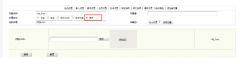 织梦dedecms后台系统基本参数中增加logo上传功能用过dedecms的朋友都知道,织梦cms后台系统基本参数里是无法直接上传图片的,我们更换logo图只能到ftp里替换,非常的不方便,我们如果想直接在系统基本参数里上
织梦dedecms后台系统基本参数中增加logo上传功能用过dedecms的朋友都知道,织梦cms后台系统基本参数里是无法直接上传图片的,我们更换logo图只能到ftp里替换,非常的不方便,我们如果想直接在系统基本参数里上 织梦dedecms调用所有栏目的子栏目(不包含父栏目)dedecms要想调用所有子栏目是没有这个标签的,要调用只可用sql标签,reid表示子栏目,channeltype=6表示模型为商品,sortrank表示按排序升序.小的放前面 {dede:sql
织梦dedecms调用所有栏目的子栏目(不包含父栏目)dedecms要想调用所有子栏目是没有这个标签的,要调用只可用sql标签,reid表示子栏目,channeltype=6表示模型为商品,sortrank表示按排序升序.小的放前面 {dede:sql
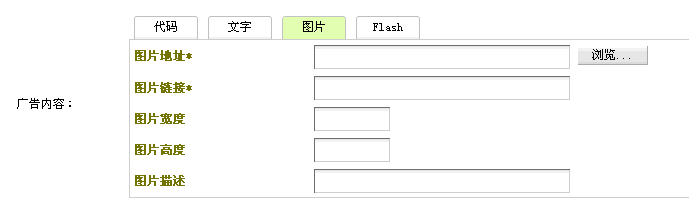 dede5.7织梦后台广告插件增加图片上传功能dede织梦默认的广告插件不错,但是美中不足的是图片部分没法直接上传图片,只能够用ftp上传到程序后再写上地址用。不管是我们自己使用还是给客户做的网站使用都很不方便,
dede5.7织梦后台广告插件增加图片上传功能dede织梦默认的广告插件不错,但是美中不足的是图片部分没法直接上传图片,只能够用ftp上传到程序后再写上地址用。不管是我们自己使用还是给客户做的网站使用都很不方便,